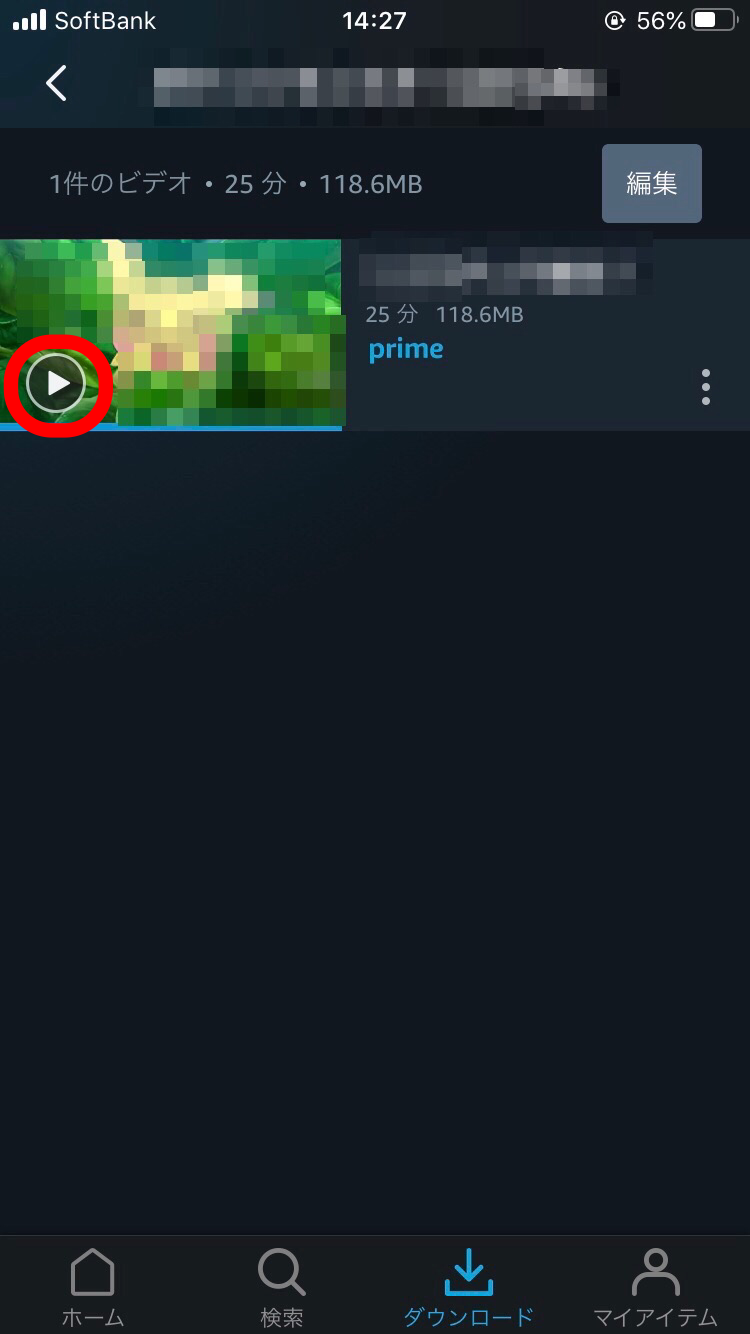Amazonプライム・ビデオでダウンロード!守るべき注意点とは?
Contents[OPEN]
- 1Amazonプライム・ビデオで作品をダウンロードしたい!
- 2Amazonプライム・ビデオで作品をダウンロードする方法《準備編》
- 3Amazonプライム・ビデオで作品をダウンロードする方法《ダウンロード編》
- 4プライム・ビデオでダウンロードした動画を再生する方法
- 5プライム・ビデオでダウンロードした動画を端末から削除する方法
- 6Amazonプライム・ビデオで作品をダウンロードするときの注意点
- 6.1ダウンロードできない作品もある
- 6.2ダウンロードに使える端末の数には制限がある
- 6.3一度にダウンロードしておける作品数には制限がある
- 6.4ダウンロードできない端末がある
- 6.5視聴できる期限が決まっている
- 6.6Wi-Fi環境でダウンロードするのがおすすめ
- 6.7端末の空き容量に注意
- 7ビデオ作品をダウンロードすればオフライン視聴が可能に!
Amazonプライム・ビデオで作品をダウンロードする方法《ダウンロード編》
Amazonプライム会員の登録や、ダウンロードの設定が完了したら、いよいよ準備完了です。ここからは、自分好みの動画をダウンロードして楽しむ方法について紹介します。
1つずつダウンロード
まずは作品を1つずつダウンロードする方法です。お好みの作品ページに移動したら、各エピソードの横にあるボタンをタップします。
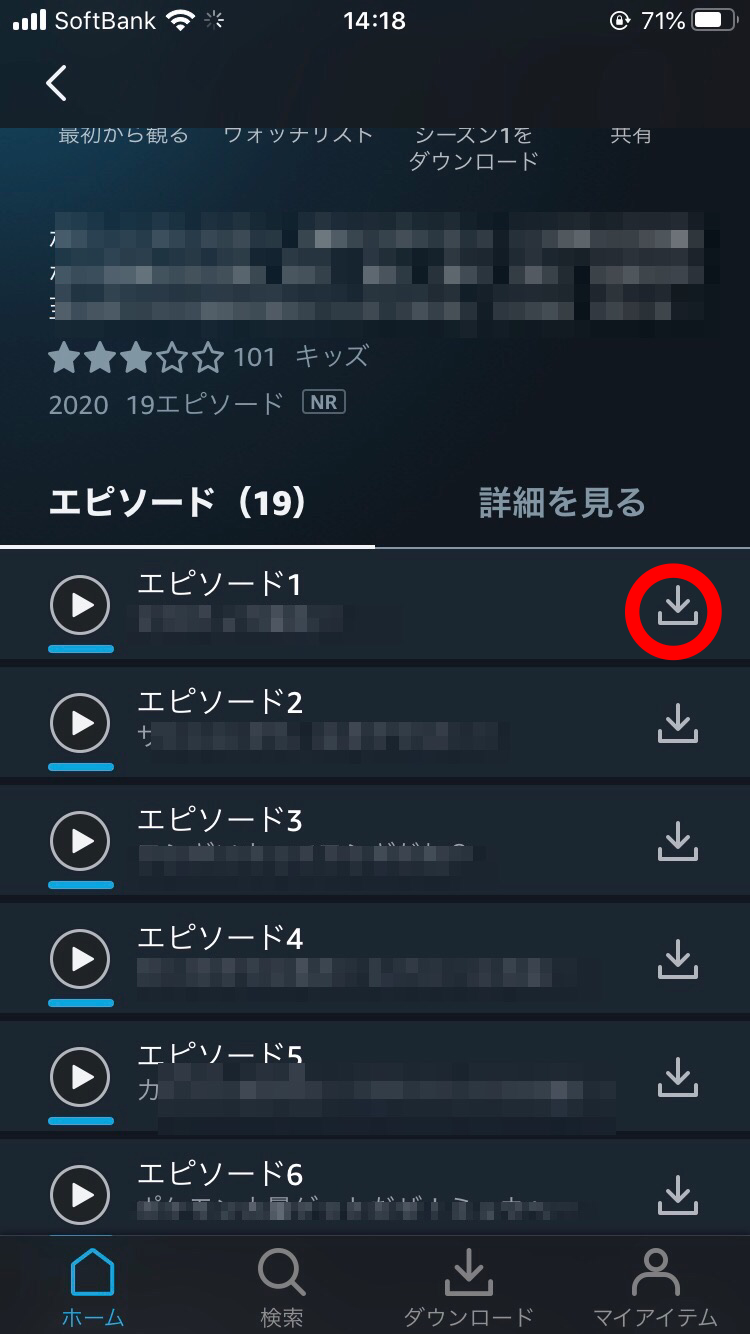
以下の表示に変わったら、後は完了するのを待つだけ。
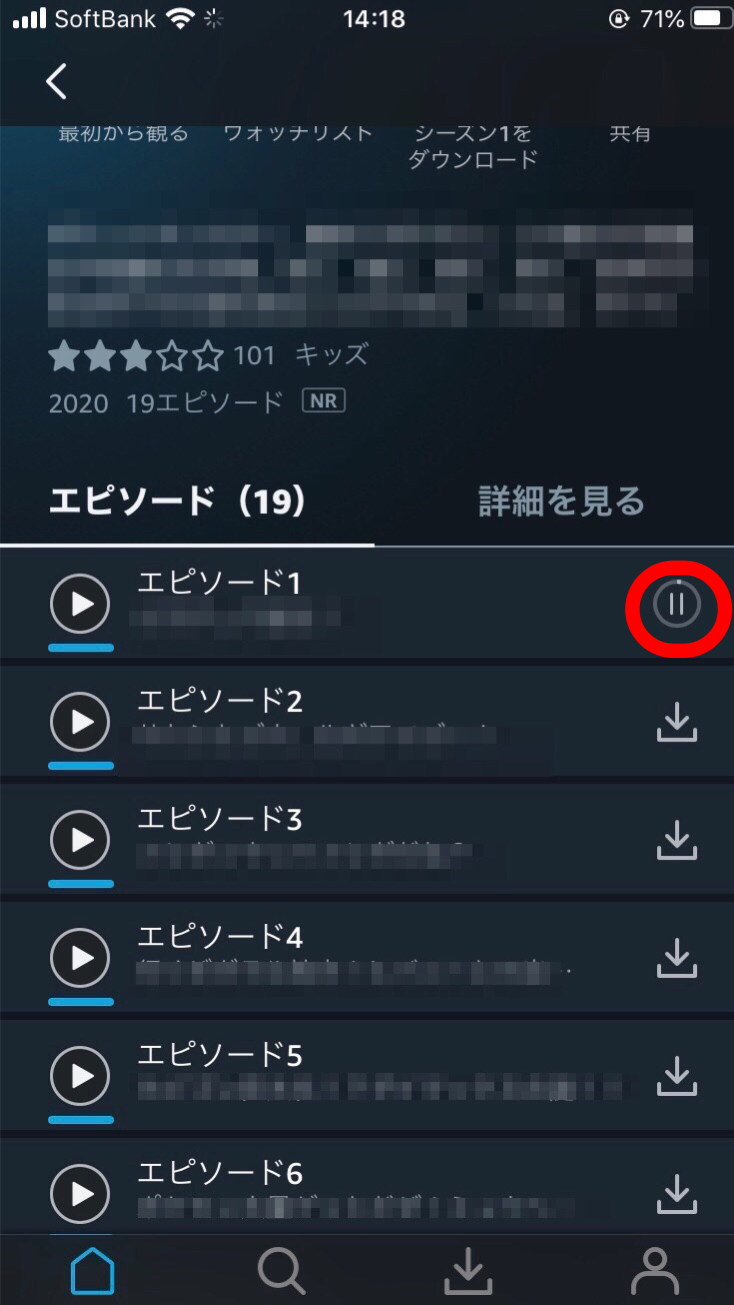
下の画像のようにマークが変わったのを確認できたら完了です。

シリーズを一括でダウンロード
スマホの容量に余裕がある時や、休日で好みの動画をまとめてみたい時は、シリーズの一括ダウンロードが便利です。1つずつのやり方とはタップする場所が異なります。
作品ページを開いたら、タイトルの少し下に「シーズン1をダウンロード」を書かれた部分があるので、そちらをタップしましょう。
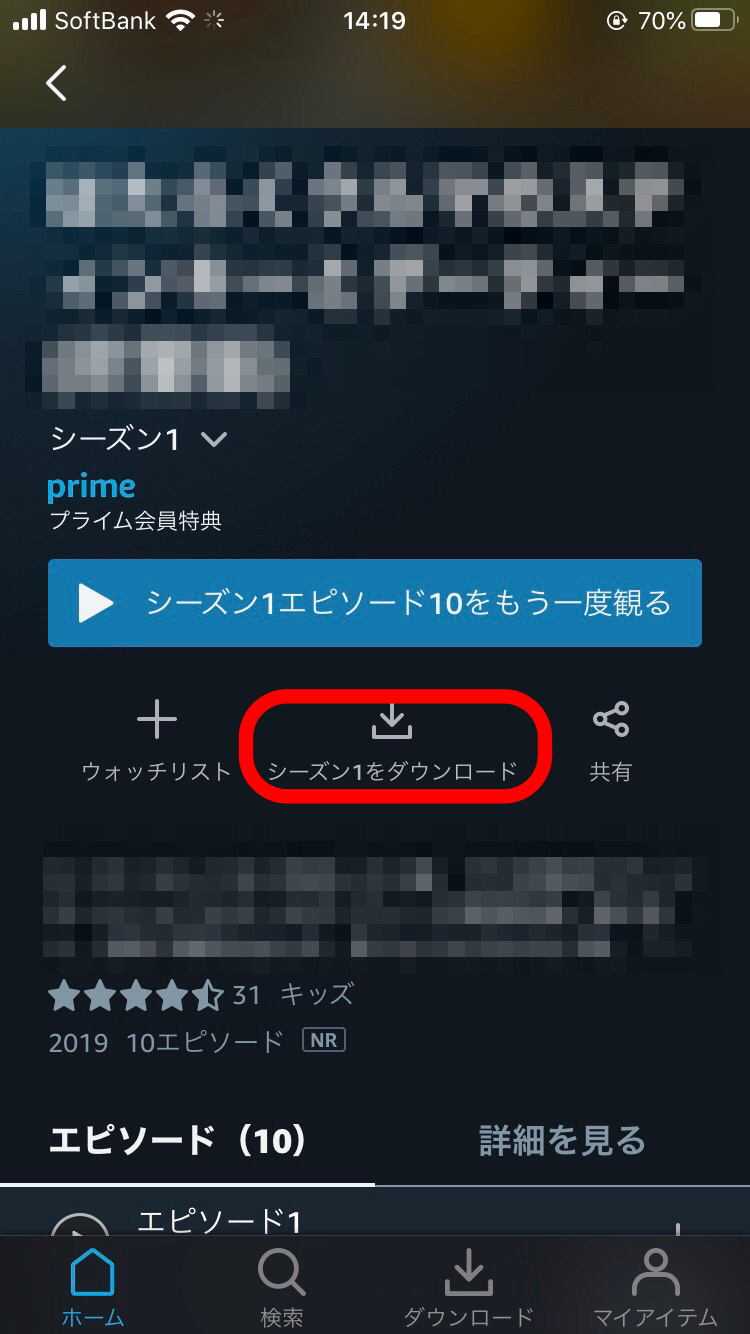
あとは完了を待つだけでOKです。ダウンロード中は以下の表示にかわります。
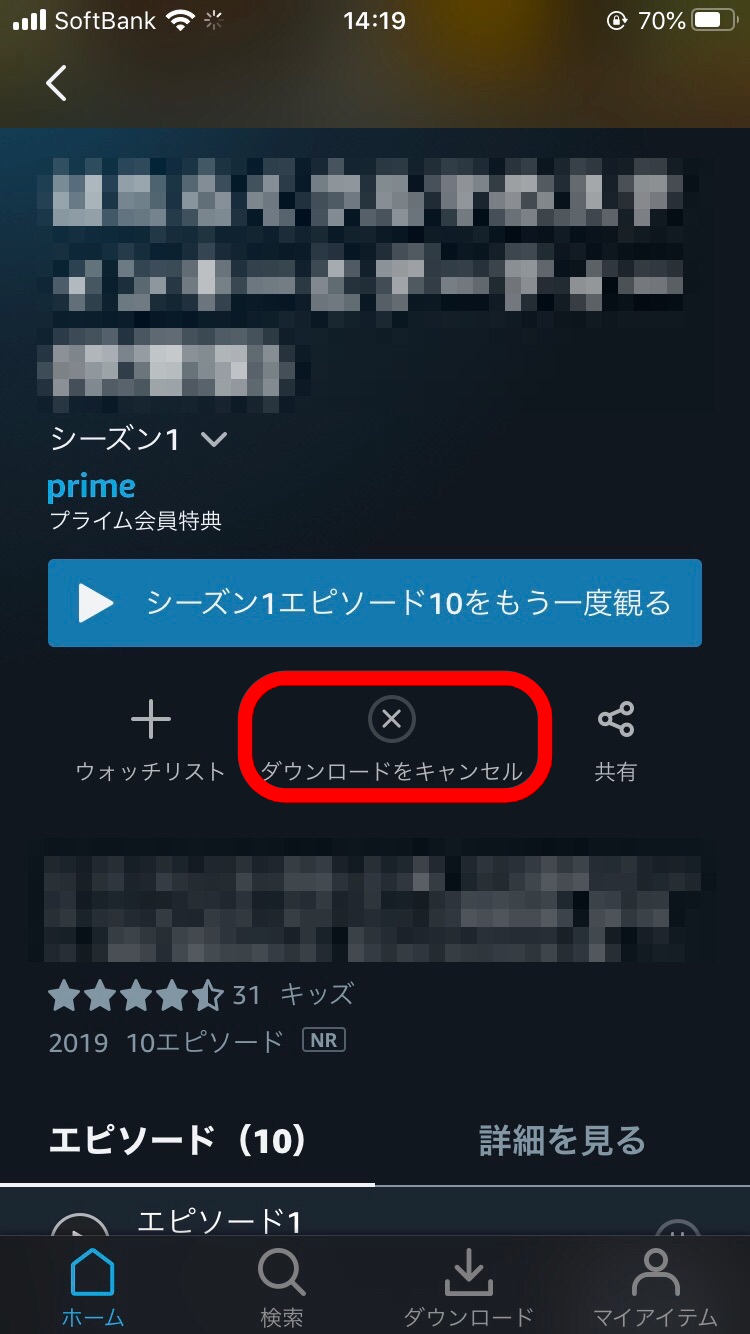
下記の表示になり、完了しました。
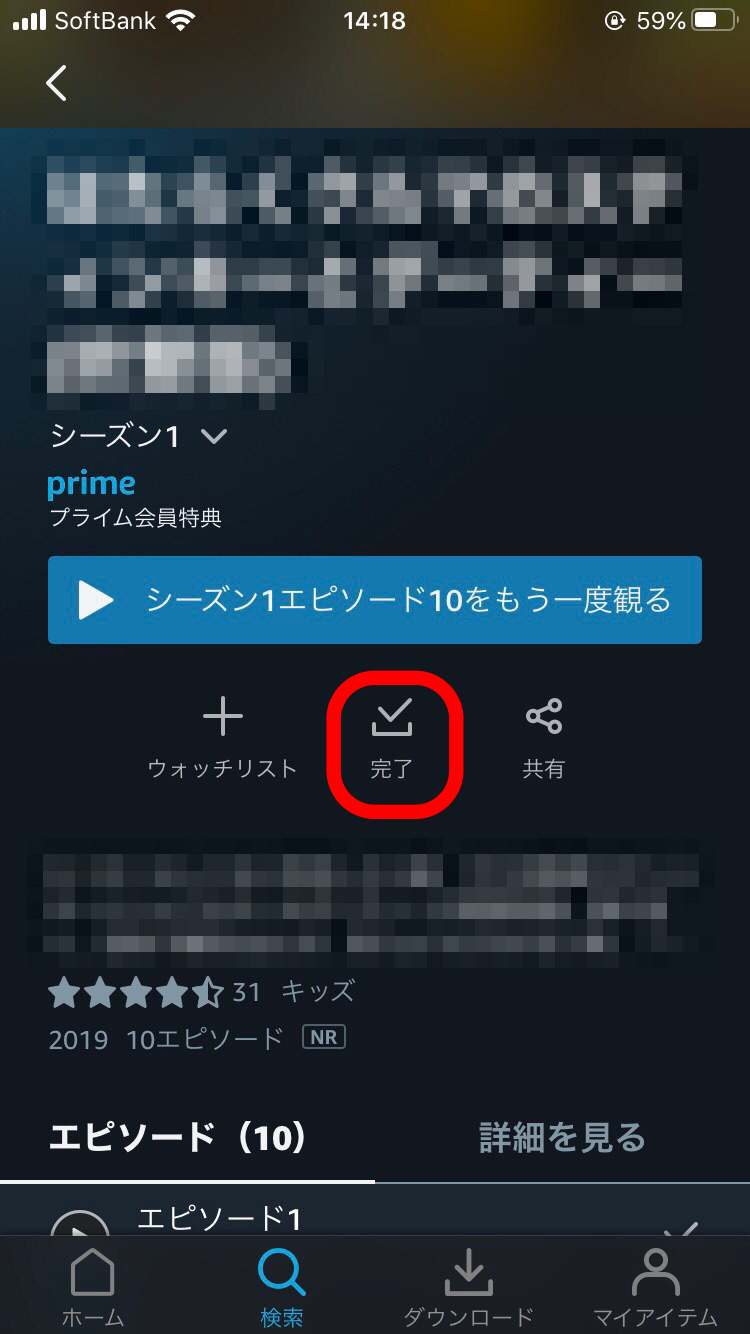
ダウンロードした動画は、画面下の「ダウンロード」タブを選択すると一覧表示されています。作品を観たい時はこのタブを使うと便利ですよ。
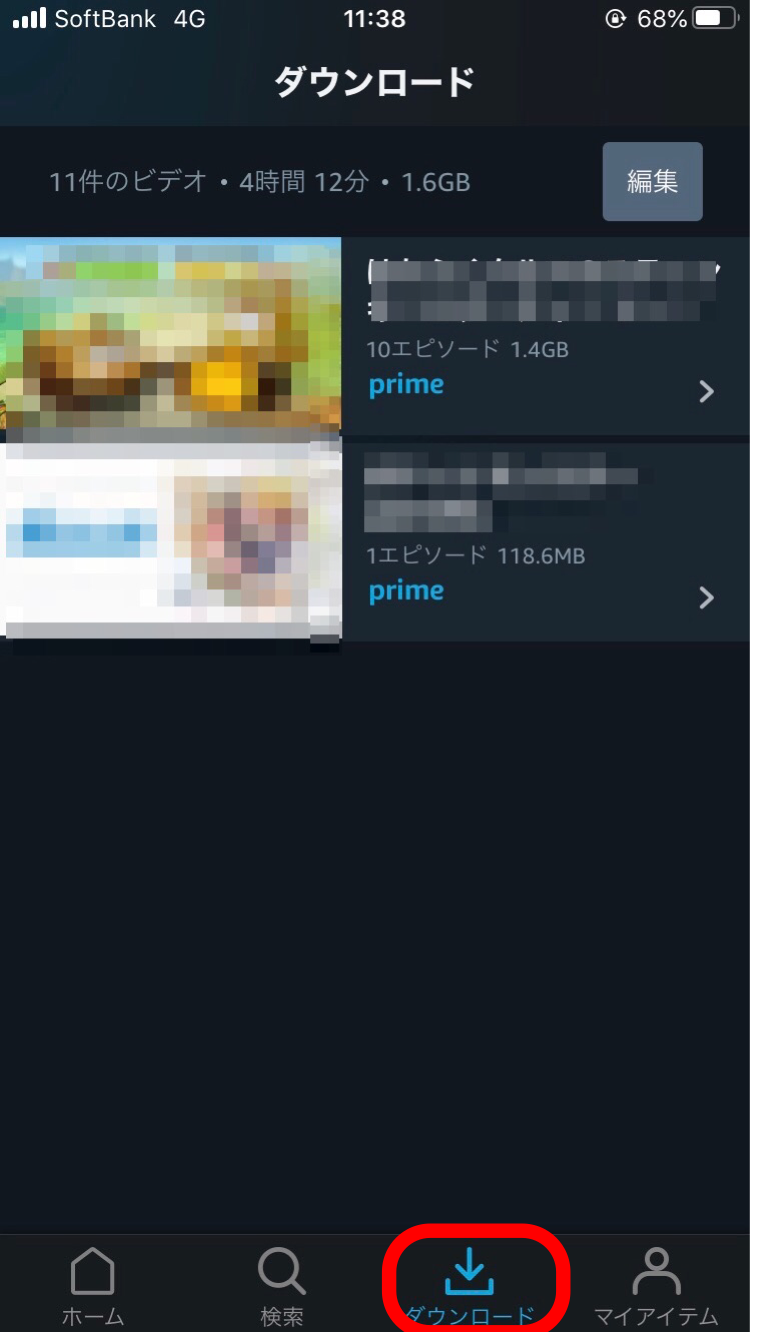
ダウンロードのキャンセル
ダウンロード中に動画を間違えていることに気付いたら、落ち着いてキャンセルをすればOKです。1つずつの場合は、以下のキャンセルボタンをタップしてください。
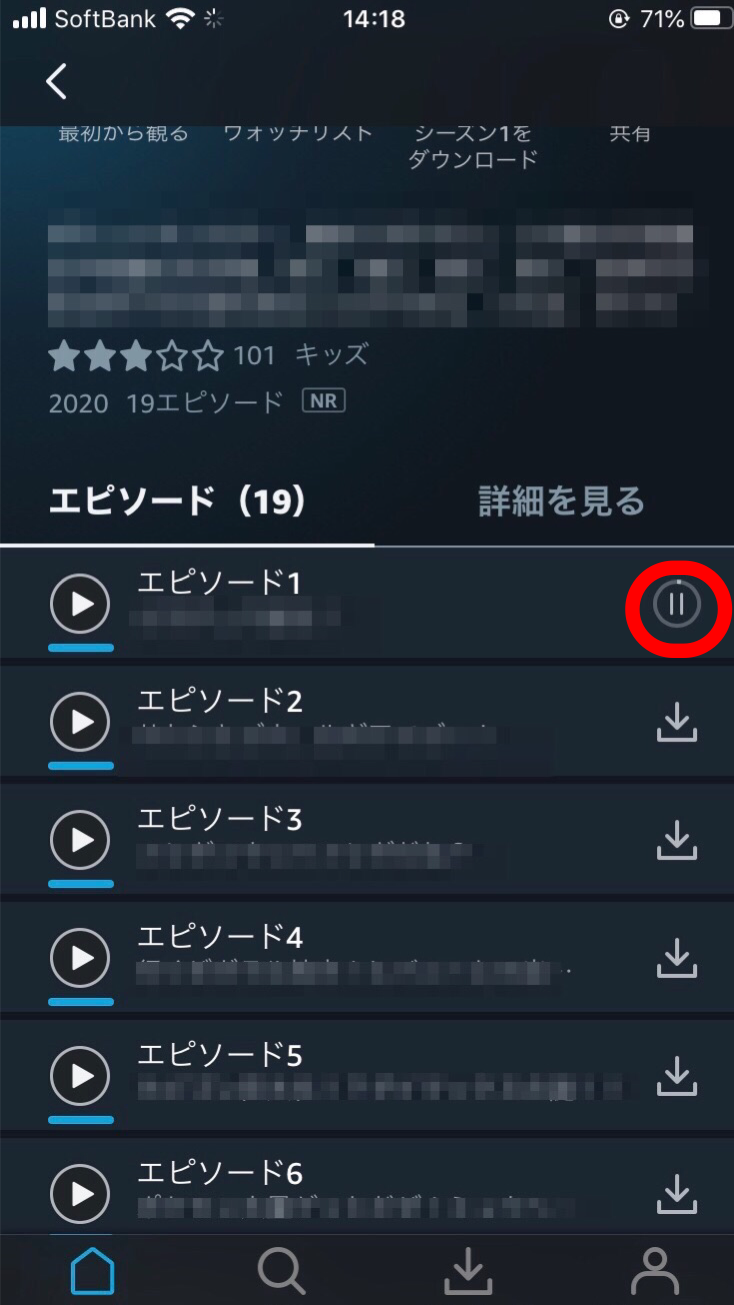
するとオプションが開くので、「ダウンロードをキャンセル」を選択しましょう。
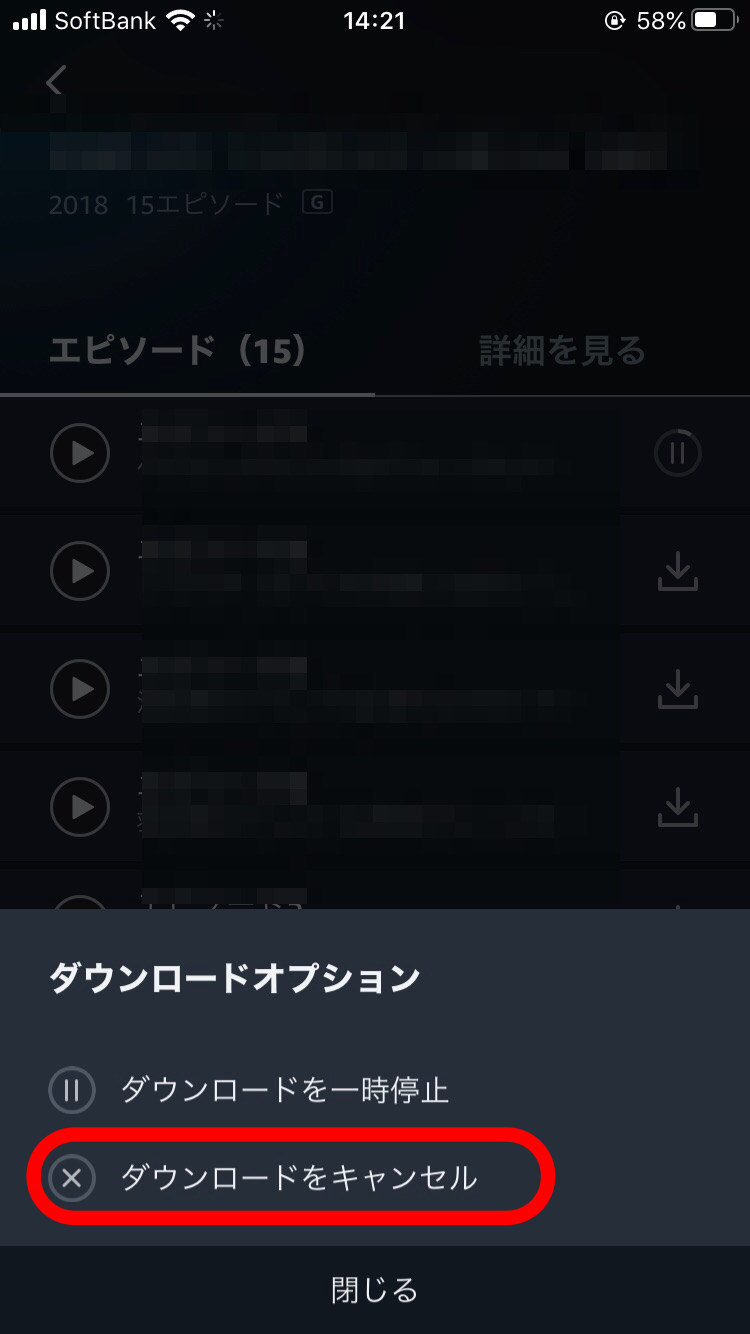
シリーズ一括の場合は、タイトル下にあるキャンセルボタンをタップするだけでOKです。
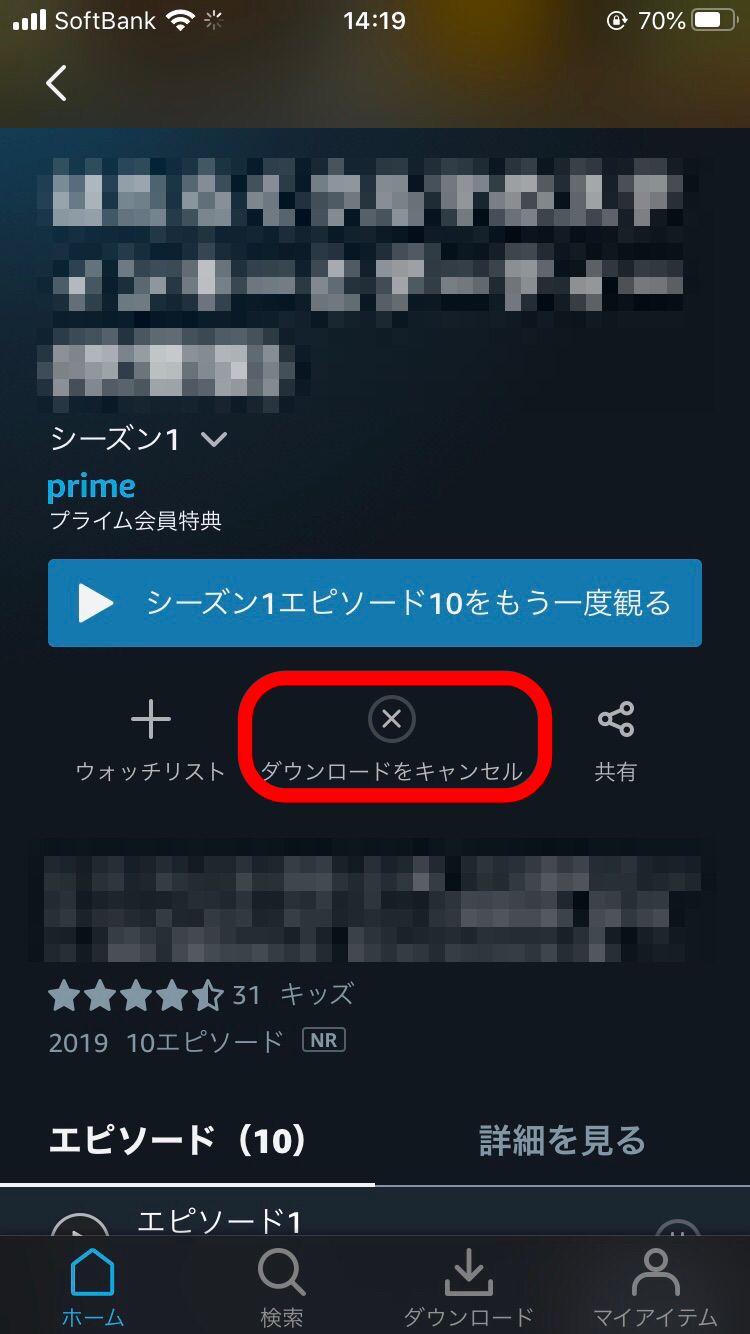
プライム・ビデオでダウンロードした動画を再生する方法
Amazonプライム・ビデオの強みは、ダウンロードした作品をオフライン再生できる点です。つまり、飛行機の中などの電波を発する機器を使えない場合や、通信制限によりWi-Fiのない環境では通信速度が遅くなっている場合でも、快適に動画を見ることができるんですよ。具体的な手順について紹介します。
オフライン再生の方法
あらかじめ見たい動画を用意できたら、スマホの設定をオフラインにします。一番簡単なのは機内モードに設定することです。電波を発しない状態でAmazonプライム・ビデオのアプリを開くと、以下のように表示されます。
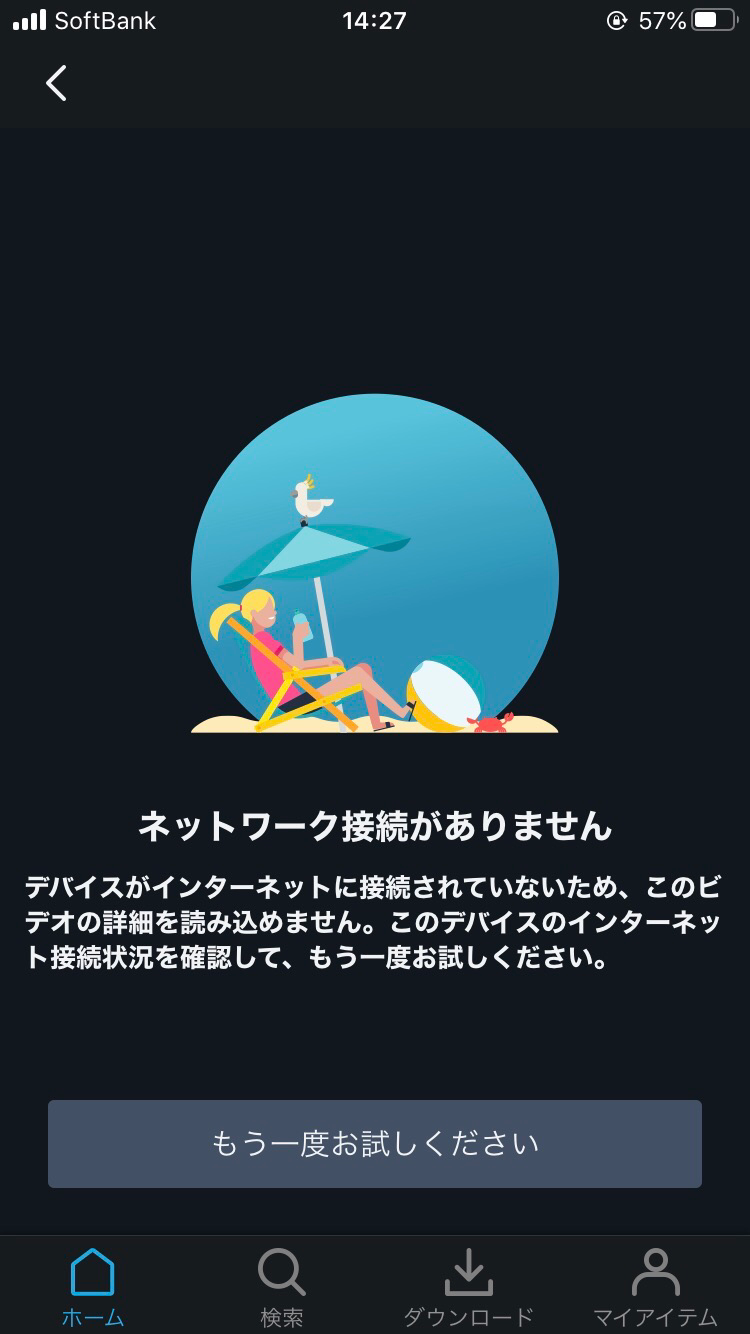
オフラインの状態で新しい動画をダウンロードすることはできませんが、すでにダウンロード済みの動画は見ることが可能。画面下部の赤枠の「ダウンロード」タブを選択してください。
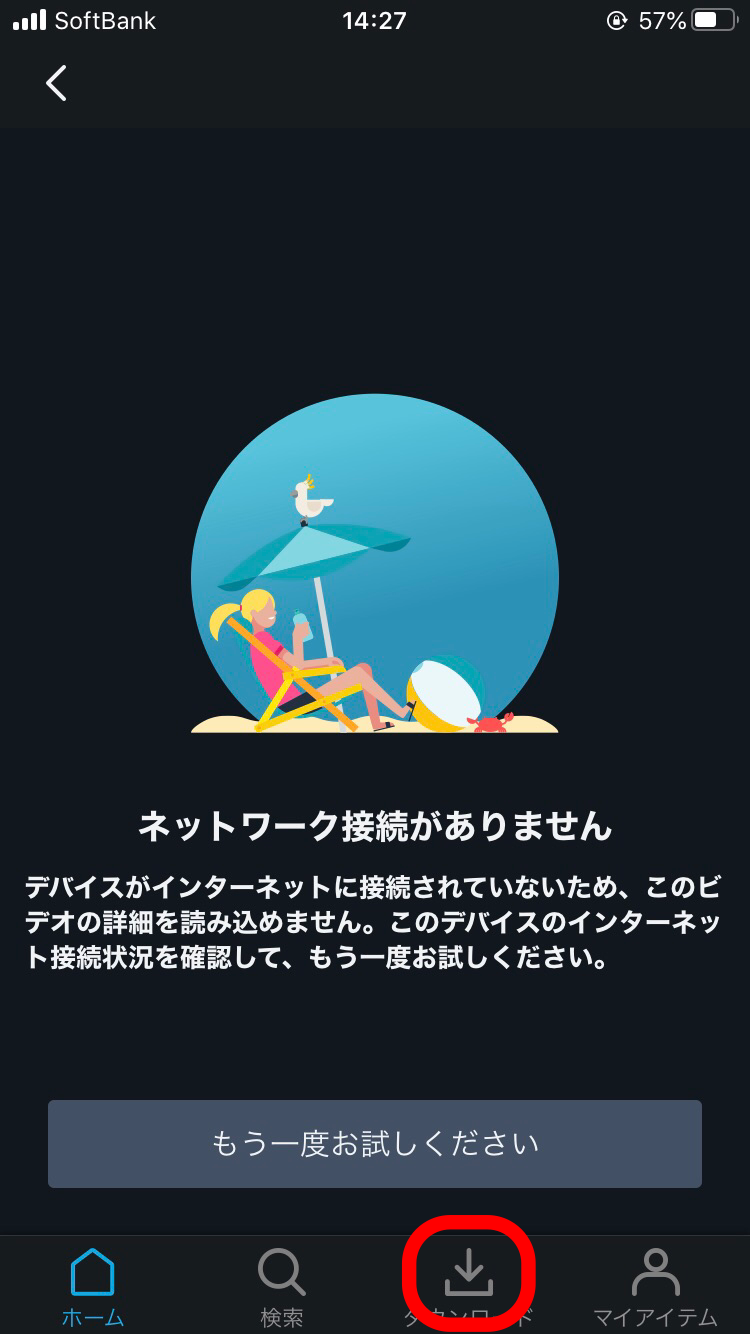
すると、すでに保存済みの動画タイトルが一覧表示されます。
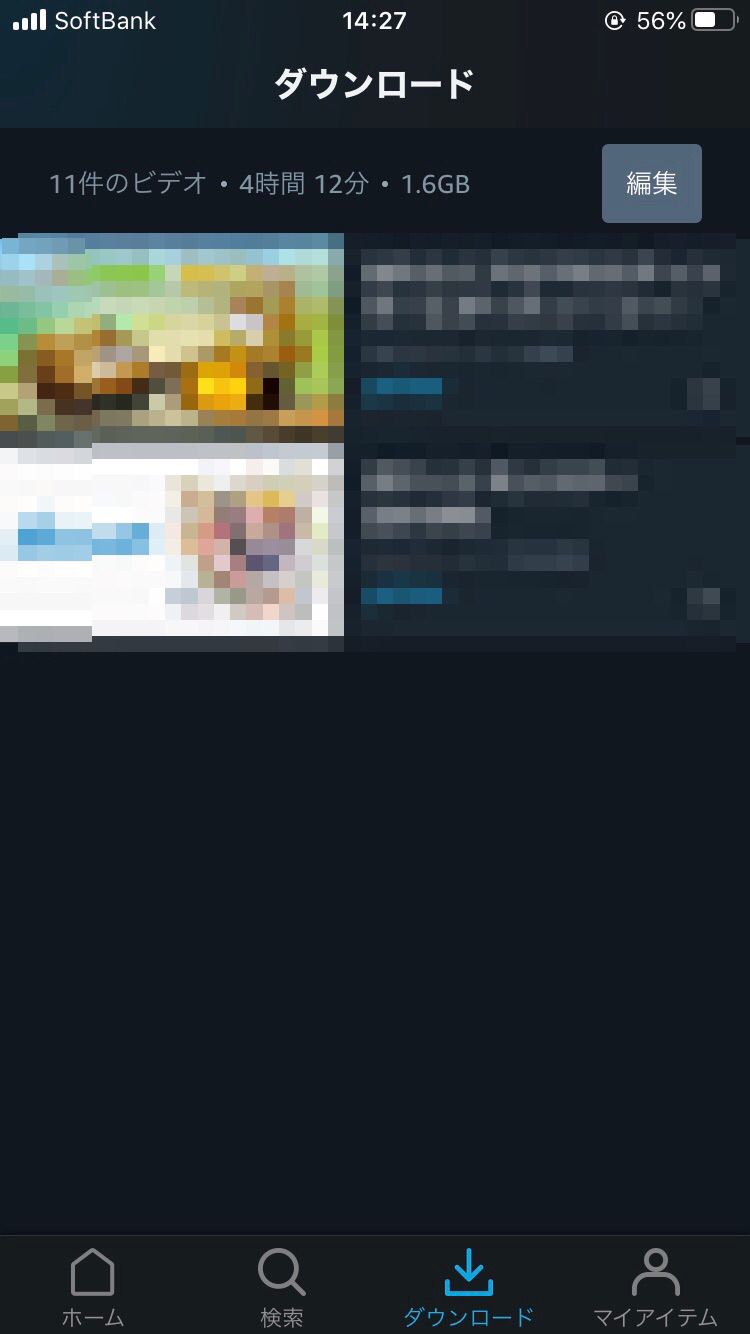
見たい動画を選んだら、スタートボタンを押せば動画がはじまります。ネットワークを介さずに動画の視聴ができるので、通信の良し悪しに関係なくスムーズに動画を見られます。